usb大容量存储设备,小猪教您弹出usb大容量储存设备时出问题
- 时间:2018年03月05日 15:38:00 来源:魔法猪系统重装大师官网 人气:14480
最近有位反映,说自己在刚将U盘插入电脑的时候会弹出提示“控制器没有足够的带宽可利用为USB大容量存储设备”。一脸茫然,那个U盘才刚买不久,难道就这么完了,非也,非也,下面,小编就来跟大家整理篇弹出usb大容量储存设备时出问题的解决教程了。
最近,有用户反映在使用完U盘后,在弹出U盘时提示“弹出usb大容量储存设备时出问题”的故障。不知道该怎么办,可能很多的用户都没有遇到过这样的一个情况吧,那么在弹出usb大容量储存设备时出问题时怎么办?下面,小编就来跟大家介绍弹出usb大容量储存设备时出问题的解决方法了。
弹出usb大容量储存设备时出问题
按下“Win + R”组合键打开运行窗口,输入“regedit”并点击确定打开注册表
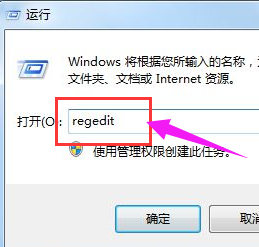
弹出usb载图1
在左侧依次展开“HKEY_LOCAL_MACHINE\SYSTEM\CurrentControlSet\Control\Class\{36FC9E60-C465-11CF-8056-444553540000}”,在右侧将“Lowerfilters”字符串值删除
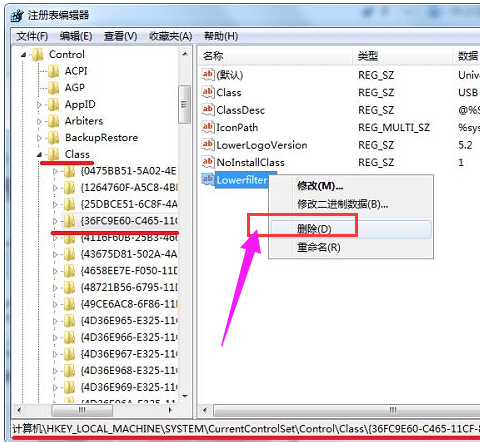
弹出usb载图2
进入“HKEY_LOCAL_MACHINE\SYSTEM\CurrentControlSet\controlset002”,按下“Ctrl+F”快捷键,查找“Lowerfilters”,搜索到后将其删除
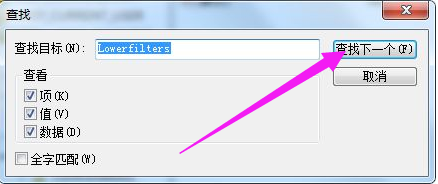
大容量载图3
进入“HKEY_LOCAL_MACHINE\SYSTEM\CurrentControlSet\controlset003”,按下“Ctrl+F”快捷键,查找“Lowerfilters”,搜索到后将其删除。

usb载图4
以上就是弹出usb大容量储存设备时出问题的解决方法了。









